了解窗口类型
Logic Pro 中有两种不同的窗口类型: 普通窗口和浮动窗口。
在普通窗口中工作
可以根据需要打开多个普通窗口,包括若干个相同类型的窗口。尽管所有窗口的内容将不断更新,但只有一个窗口一直位于最前面或成为活跃窗口。这就是在几个普通窗口重叠时位于最前的窗口。这个窗口被认为具有键盘焦点。
键盘焦点窗口可以通过被照亮的标题栏(带黑色标题栏文字)以及窗口内容周围的白色焦点框来识别。

窗口(如编配窗口)内的键盘焦点区域由焦点区域周围的白色焦点框来指明。
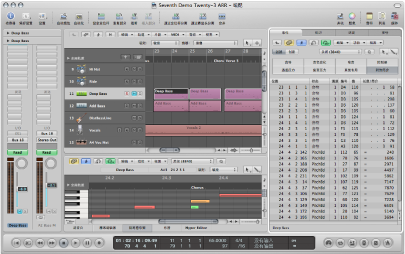
选取“窗口”>“循环显示窗口”(或使用相应的键盘命令)。
如果下一个打开的窗口被其他窗口完全遮盖,此命令将为其分配键盘焦点。
点按窗口标题栏或工作区域内部。
点按工作区域内部时要小心,因为如果窗口中的铅笔工具处于活跃状态,您可能会意外插入一个事件或片段。
编配窗口可以结合不同区域中的多个其他窗口。可以通过点按窗口(您想要使用的编配窗口区域)的背景或标题栏,或使用窗口中的工具来为这些窗口分配键盘焦点。
提示: 您也可以使用 Tab 或 Shift-Tab 循环显示编配窗口区域: 按 Tab 正向循环,按 Shift-Tab 反向循环。
键盘焦点窗口(或编配窗口的区域)的主要特征是键盘命令仅影响此窗口,而不影响任何其他窗口。
在浮动窗口中工作
浮动窗口因总是“浮”在最前面,甚至出现在键盘焦点窗口的上面而得名。(打开大量浮动窗口会不可避免地导致它们互相遮盖 - 点按您想要移到最前面的那个窗口。)
“偏好设置”和“项目设置”窗口都属于浮动窗口。
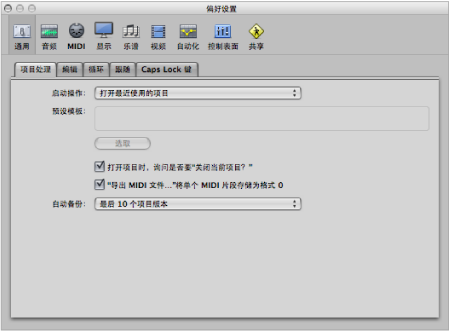
浮动窗口的明显特征是标题栏较窄且为灰色(插件窗口除外——插件窗口具有不同风格的标题栏)。浮动窗口中的鼠标操作与普通窗口中的相同。
处理背景窗口
背景窗口并非完全看不到,可以通过灰暗色标题栏和淡色的名称来识别。它们可以位于最前面窗口的旁边,或者被掩盖在最前面窗口的下面。
在背景窗口中,您不仅可以观察修改,还可以进行几乎任何类型的修改,而且不需要在修改之前为窗口提供键盘焦点。
系统为每个窗口记忆单独的工具选择,可让您直接编辑任何窗口的内容,无论窗口是否为键盘焦点窗口。进行任何此类编辑后,该窗口便自动成为键盘焦点窗口。例如,假设您的编配窗口中可以看到钢琴卷帘窗编辑器和事件列表: 指针工具在编配区域处于活跃状态,铅笔工具在钢琴卷帘窗编辑器中处于活跃状态,橡皮工具在事件列表中处于活跃状态。当您将鼠标指针拖移过每个窗口的边界时,上述工具会自动变为活跃状态。